Ultimative Möglichkeiten zum Konvertieren von Blu-ray in DVD [Schritte enthalten]
Machen Sie sich bereit, Ihr Videoerlebnis auf die nächste Stufe zu heben! In diesem Artikel erfahren Sie alle Gründe, warum die Konvertierung Ihrer Blu-ray-Videos in eine ältere DVD-Version der richtige Weg ist. Und das Beste daran? Wir haben die beliebtesten und effektivsten Blu-ray-zu-DVD-Konverter, zusammen mit Schritt-für-Schritt-Anleitungen, die den Vorgang zum Kinderspiel machen. Egal, ob Sie neugierig auf diesen Konvertierungsprozess sind oder bereit sind, den Sprung zu wagen, wir haben alle Tipps und Tricks, die Sie für eine nahtlose und erfolgreiche Umwandlung benötigen. Lassen Sie uns loslegen und das Potenzial Ihrer Videosammlung freisetzen.
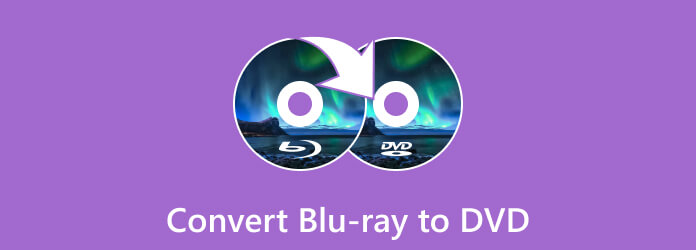
Es gibt viele Gründe, warum Leute Blu-ray auf DVD brennen. Einer unserer Teammitglieder war einmal in einer Situation, in der er die Aufgabe konvertieren wollte, und sein Grund war, dass er keinen Blu-ray-Player für den Fernseher hatte und nur ein DVD-Player verfügbar war. Das mag komisch klingen, aber das ist ein guter Grund, den man berücksichtigen sollte. Andererseits gibt es auch viele andere Faktoren, die Sie berücksichtigen können, wenn Sie entscheiden, ob Sie eine DVD-Kopie der Blu-ray-Filme kaufen möchten oder nicht.
Kompatibilität: Eine technische Tatsache, die Sie beim Umgang mit Blu-rays und DVDs beachten sollten, ist, dass Blu-rays mit einem dedizierten DVD-Hardware-Player nicht kompatibel sind. Auf der anderen Seite sind DVDs mit fast allen Blu-ray-Playern kompatibel.
Portabilität: Ein weiterer Grund für einen Blu-ray-zu-DVD-Konverter ist die Portabilität: DVDs sind Blu-ray-Discs überlegen.
Haltbarkeit: Wenn Sie Ihre Dateien auf einer Disc sichern möchten, ist die DVD weniger anfällig und langlebiger als die Blu-ray.
Um Ihre Blu-ray-Discs in eine DVD zu konvertieren, benötigen Sie mehr als ein oder sogar zwei kompatible Laufwerke, was für die meisten Leute problematisch ist. Mit dem folgenden Rippvorgang können Sie jedoch die digitale Datei als Brennmedium verwenden. Zuerst können Sie die Blu-ray digital rippen und dann das Video auf DVD brennen. Hier sind die gängigen, aber leistungsstarken Möglichkeiten, aus Ihren Blu-rays ein Video im DVD-Format zu erstellen.
Wenn Sie die beste Blu-ray zu DVD Konverter-Software haben wollen, dann ist es die Blu-ray Ripper Sie suchen. Es gibt einen Grund, warum der Blu-ray-Master es gewählt hat, auch wenn es zunächst nicht die offensichtliche Wahl zu sein scheint. Es wird nicht ohne Grund die beste Wahl des Blu-ray-Masters sein, aber es ist das Gegenteil. Diese Ripping-Software ist ein umfassendes Programm, das Ihnen nicht nur einen Ripper, sondern auch eine Toolbox mit leistungsstarken Bearbeitungstools wie Video-Enhancer, Kompressor, Maker usw. bietet, die Sie nutzen können. Darüber hinaus unterstützt dieses Ripping-Programm Hunderte von Ausgabeformaten und bietet Ihnen so umfassendere Optionen zur Verarbeitung verschiedener Ausgabetypen. Darüber hinaus unterstützt es auch alle Arten von Blu-rays wie Discs, ISO-Images und Ordner als Eingabe und erstellt sie für Ihren gewünschten Videotyp, einschließlich 2D und 3D!
Haupteigenschaften
So konvertieren Sie Blu-ray in ein DVD-formatiertes Video
Klicken Sie auf das kostenlose Herunterladen Klicken Sie auf die Schaltfläche und installieren Sie den Ripper schnell auf Ihrem Computer. Legen Sie dann die CD in Ihren Computer ein und starten Sie die Software. Klicken Sie nach der Installation auf die Schaltfläche Blu-ray laden Taste.
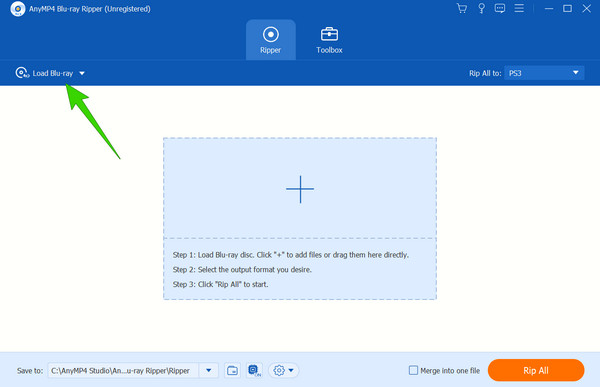
Gehen Sie zum Dropdown-Button auf der Alles rippen nach und wählen Sie MPEG Format für das auf DVD passende Format. Ansonsten können Sie bei Bedarf auch andere Typen auswählen.
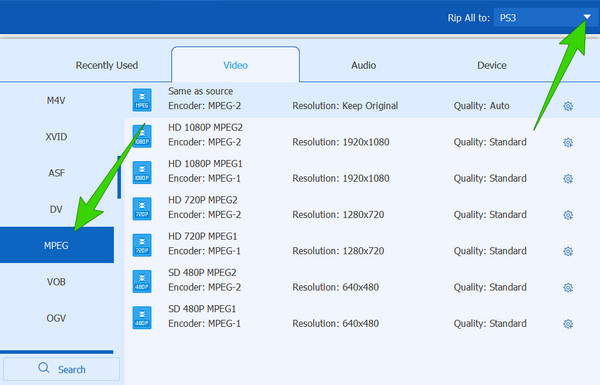
Klicken Sie anschließend auf die Alles zerreißen Schaltfläche, um die Datei zu rippen und zu exportieren.
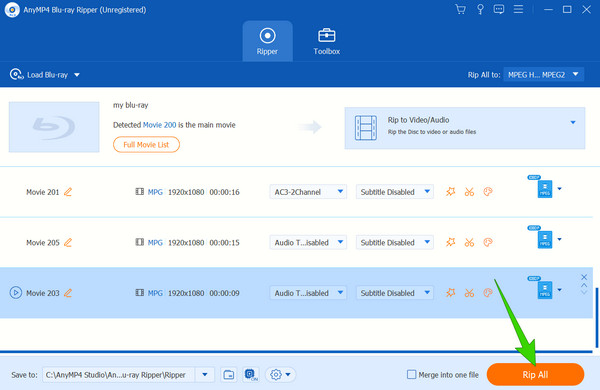
Ein weiterer Ripper, den Sie in Betracht ziehen können, ist diese kostenlose Open-Source-Software namens Handbremse. Es handelt sich um ein Konvertierungsprogramm mit einer einfachen und leicht zu bedienenden Benutzeroberfläche, mit der Sie problemlos Videotranskodierungs-, Kodierungs- und Dekodierungsaufgaben durchführen können. Darüber hinaus können Sie HandBrake zum Rippen von Blu-ray in mehrere digitale Formate und importieren Sie verschiedene Mediendateien zur Konvertierung. Anschließend können Sie sie problemlos in gängige Videoformate wie MP4, WebM und MKV umwandeln. Ja, die Ausgabe ist möglicherweise geringer, aber die Ausgabequalität wird Sie aufgrund ihrer Exzellenz begeistern. Hier sind also die vereinfachten Schritte, die Ihnen beim Rippen von Blu-rays mit HandBrake helfen.
Starten Sie diesen kostenlosen Blu-ray-zu-DVD-Konverter und warten Sie, bis er die eingelegte Blu-ray liest, wenn Sie auf Open Source Taste.
Sobald Sie es gelesen haben, gehen Sie zu Format und wählen Sie die MP4 Datei.
Klicken Sie dann auf das Kodierung starten Schaltfläche, um den Konvertierungsvorgang zu starten.
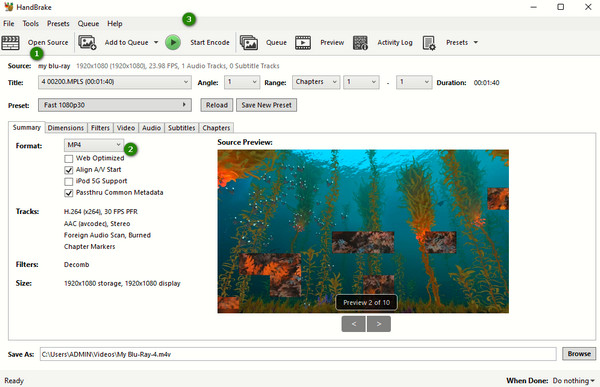
Nachdem Sie die Blu-ray in digitale Videos umgewandelt haben, können Sie diese nun in eine optische DVD umwandeln mit DVD-Ersteller von Blu-ray Master. Dieses robuste Produkt wurde zum Erstellen von DVD-Ordnern und ISO entwickelt und ermöglicht Ihnen das Brennen von Discs. Es unterstützt häufig verwendete Videoformate wie MP4, MPEG, MOV, FLV, AVI und Hunderte mehr als Eingabe zum Brennen. Darüber hinaus bietet Ihnen diese leistungsstarke Software schöne Menüvorlagen, die Sie auch nach Belieben gestalten können, sowie Hintergrundmusik und Bilder. Darüber hinaus verfügt es über Videobearbeitungstools, mit denen Sie die Videos bearbeiten und schneiden können, bevor Sie sie auf DVD brennen.
Hauptmerkmale
Öffnen Sie die Software nach der Installation. Legen Sie dann die physische DVD in Ihr Laufwerk ein.
Drücke den Mediendatei hinzufügen und importieren Sie die gerippten Videos. Klicken Sie dann auf Nächste Taste.
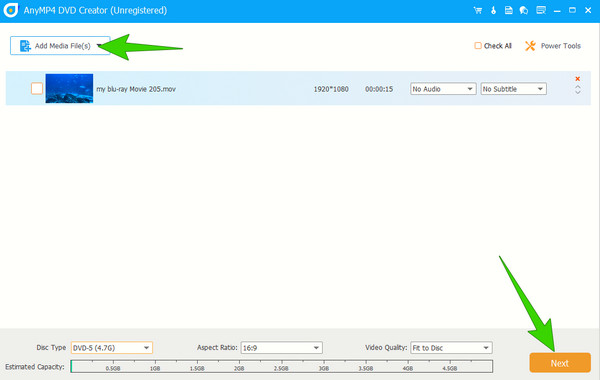
Wählen Sie im nächsten Fenster Ihre Menüvorlage aus und aktivieren Sie unten die Optionen, die Sie hinzufügen möchten. So einfach ist das. Sie können jetzt auf die Brennen Taste.

Kann man Blu-ray auf DVD kopieren?
Leider ist das direkte Kopieren von Blu-ray auf DVD nicht möglich, wenn Sie den Inhalt nicht vorher konvertieren oder komprimieren. Dies liegt daran, dass Blu-rays eine höhere Datenkapazität als DVDs haben.
Gibt es einen DVDFab Blu-ray-zu-DVD-Konverter?
Ja, es gibt einen Blu-ray-zu-DVD-Konverter von DVDFab. Dieser ist jedoch nichts für Sie, wenn Sie keine teure kommerzielle Software kaufen möchten.
Dauert die Konvertierung von Blu-rays in DVDs lange?
Ja, die Konvertierung von Blu-rays in DVDs dauert normalerweise einige Zeit, da die Blu-rays komprimiert und in Standardvideos umgewandelt werden. Daher ist eine beschleunigte Brennsoftware wie DVD-Ersteller ist ein Muss, um den Prozess zu beschleunigen.
Aus welchem Grund auch immer Sie die Konvertierung von Blu-ray auf DVD durchführen möchten, Sie müssen bedenken, dass Sie Blu-rays zunächst in digitale Videos umwandeln müssen. Dies ist eine effiziente Möglichkeit, den Inhalt zu komprimieren, damit er auf Ihre DVDs passt. Machen Sie Ihren Prozess daher schnell und dennoch effizient verlustfrei mit Hilfe von Blu-ray Ripper Und DVD-Ersteller.
Mehr lesen
5 unvergleichliche Möglichkeiten zum Abspielen von Blu-ray auf PC und Mac
Sie möchten Blu-rays in VLC abspielen, wissen aber nicht wie? Hier erfahren Sie, wie Sie vorgehen müssen. Außerdem erfahren Sie in diesem Artikel, welche anderen Player am besten geeignet sind.
FLV auf DVD: Umwandlung digitaler Clips für hervorragende Wiedergabe
Sie möchten FLV wahrscheinlich aus gutem Grund auf DVD brennen. Dann sollten Sie dies mithilfe der in diesem Beitrag aufgeführten Brenner effizient tun. Lernen Sie sie kennen.
MKV VS MP4, was ist eine bessere Wahl zum Abspielen und Speichern in
Sie kennen sich bestimmt mit MKV und MP4 aus? Sollten Sie MKV oder MP4 zum Speichern auf Ihrem Computer wählen? Lesen Sie den Beitrag, um mehr über die Unterschiede zwischen den beiden Formaten zu erfahren.